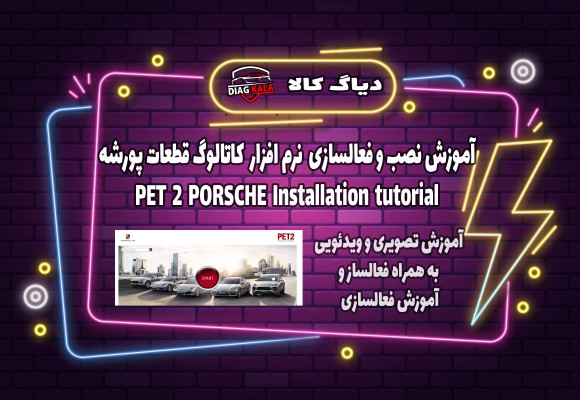آموزش نصب و راه اندازی نرم افزار Microcat Hyundai 2023/6 روی ویندوز
نرم افزار Microcat هیوندای ، یک کاتالوگ از تمامی قطعات خودرو های هیوندا به صورت جامع میباشد که با جستجوی هوشمند خود میتواند پیدا کردن قطعه مورد نظر را برای شما تسهیل کند. نرم افزار مایکروکت دارای نقشه های مهندسی مونتاژ و دمونتاژ خودرو میباشد که همین موضوع میتواند به تکنسین ها مکانیک ها و یا دارندگان این مدل از خودرو ها بسیار کمک کند.
درضمن این نرم افزار ورژن 2023 و آخرین نسخه ارائه شده میباشد.
ویژگی های نرم افزار مایکروکت هیوندای ورژن 2023/6
- نمایش تمامی جزییات قطعات به همراه اطلاعات درباره قطعه مورد نظر
- دیکد کردن شماره شاسی
- نمایش و بررسی قطعات مشابه بهم با قطعه مورد نظر شما
- قابلیت گرفتن خروجی با کیفیت برای چاپ و پرینت
- نمایش گرافیکی و 3 بعدی تمامی آپشن ها و امکانات خودرو
- و....
سیستم مورد نیاز برای نصب نرم افزار مایکروکت هیوندا ورژن 2023:
- نسخه نرم افزار :2023
- سیستم عامل: ویندوز 7، 10، 11 (32 یا 64 بیتی)
- پردازنده(CPU): Core i3 یا بالاتر
- حافظه اجرایی(RAM): حداقل 1 گیگابایت
- حافظه ذخیره سازی در هارد حداقل : 25 گیگابایت
- ارائه شده : توسط شرکت هیوندا
- زبان نرم افزار: انگلیسی ، لهستانی، فرانسوی، اسپانیای، ایتالیایی، روسی، ایرلندی، مجارستانی، ژاپنی و چینی
- قابلیت نصب روی موبایل ندارد
- فرمت فایل : exe (فقط برای ویندوز)
- نرم افزارهای visual ++c و directX باید روی سیستم نصب شده باشد.
- نیاز به درایور اختصاصی : ندارد (درایور های مورد نیاز برنامه در فایل نصبی به شما ارائه میشود. شما فقط باید از نصب بودن درایور های پایه روی سیستم مطمئن شوید.)
نکته: برای نصب نرم افزار باید نسخه قبلی آن را که در سیستم خود دارید به طور کامل پاک شود.
نکته:موقع نصب آنتی ویروس خود را خاموش کنید.(احتمال دارد فایل هایی از برنامه پاک شده و ارور دریافت کنید)
لطفا قبل از نصب نرم افزار مایکروکت Hyundai 2023نکات زیر را مطالعه بفرمایید:
- امکان نصب نرم افزار فقط بر روی یک سیستم وجود دارد
- حتما در اتمام نصب با ما برای فعالسازی نرم افزار تماس بگیرید
- نرم افزار PowerISO در فرآیند نصب استفاده میشود ، باید آن را بر روی سیستم خود داشته باشید
مراحل نصب نرم افزار MICROCAT هیوندای 2023/6
مرحله اول : دانلود نرم افزار MICROCAT HYUNDAI V6
برای دانلود نرم افزار Microcat Hyundai v6 کافی است روی لینک کلیک کنید تا وارد صفحه نرم افزار در دیاگ کالا شوید. بعد از خریداری نرم افزار لینک دانلود برای شما باز میشود و میتوانید آن را دانلود کنید و طبق آموزشی که قرار داده شده است آن را نصب و فعال کنید. همچنین میتوانید بعد خرید نرم افزار با مشاورین ما ارتباط بگیرید و سیستم ویندوزی خود را برای ما ارسال کنید تا عملیات نصب را برای شما انجام دهیم.
لینک صفحه مشخصات،قیمت و خرید نرم افزار HYUNDAI MICROCAT V6 در دیاگ کالا | کلیک کنید
لینک آموزش خرید نرم افزار از دیاگ کالا
مرحله دوم: تبدیل کردن فایل CD1 به درایو مجازی
وارد پوشه Microcat Hyundai شوید و پوشه Hyundai را باز کنید. 4 فایل ، CD1 تا CD4 در آنجا قرار دارد . باید از CD 1 شروع به نصب نرم افزار کنیم.
.jpg)
بر روی CD1 کلیک راست کنید و از طریق نرم افزار PowerISO گزینه Mount image to drive را انتخاب کنید.
حال وارد This Pc شوید و درایو ایجاد شده را باز کنید.
مرحله سوم: نصب فایل HASPUser
بعد از باز کردن درایو مجازی CD 1 وارد پوشه Support شوید، بعد از آن پوشه Dongle را باز کنید.
.jpg)
حال با توجه به نوع ویندوز خود وارد یکی از پوشه های مخصوص به ویندوز 7 یا ویندوز 10 شوید(Win7 یا Win10) البته برای ویندوز 11 هم میتوانید از پوشه Win10 استفاده کنید.
حال وارد پوشه Sentinel_LDK_Run-time_setup شوید. فایل HASPUserSetup را اجرا کنید.
.jpg)
.jpg)
پس از اتمام نصب به پوشه اولیه باز گردید و مراحل را ادامه دهید.
مرحله چهارم: شروع فرآیند نصب
فایل setup را در درایو مجازی CD1 پیدا کرده و اجرا کنید.
.jpg)
با زدن تیک پذیرفتن قوانین و کلیک بر روی Next پنجره انتخاب منطقه/کشور بازمیشود . کشور خود را انتخاب کرده و بر روی Next کلیک کنید.
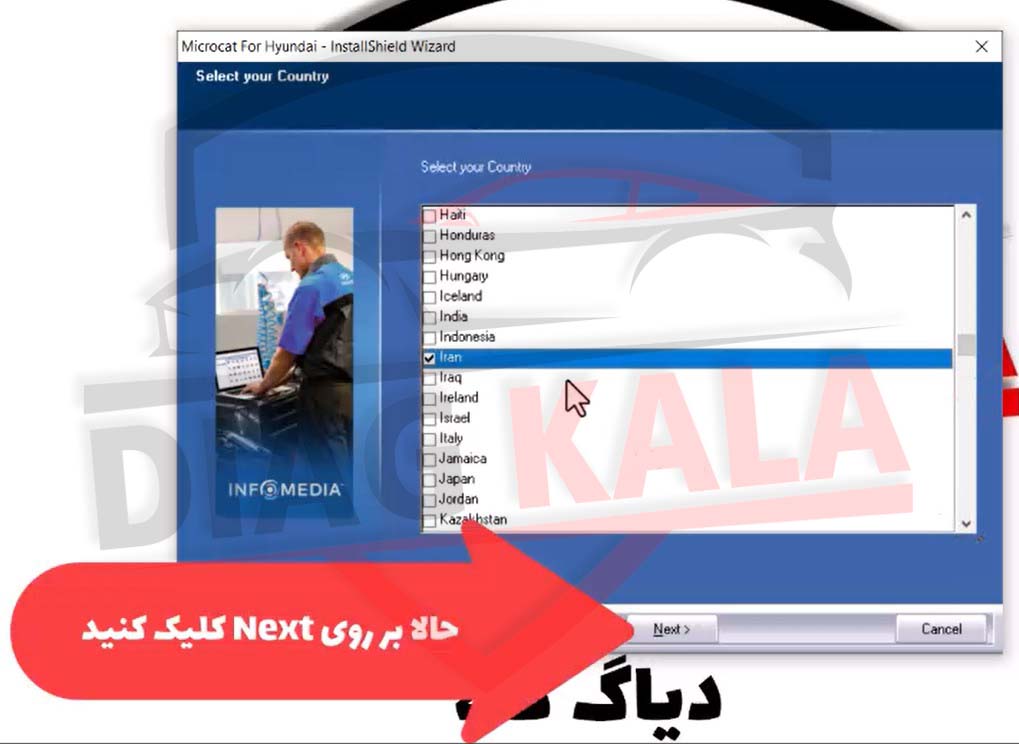
در پنجره بعدی باید تیک اطلاعات تمامی مناطق فعال باشد در این صورت بر روی Next کلیک کنید.
در پنجره باز شده باید تیک گزینه Passenger +R/V +Commercial را فعال کرده و بر روی Next کلیک کنید.
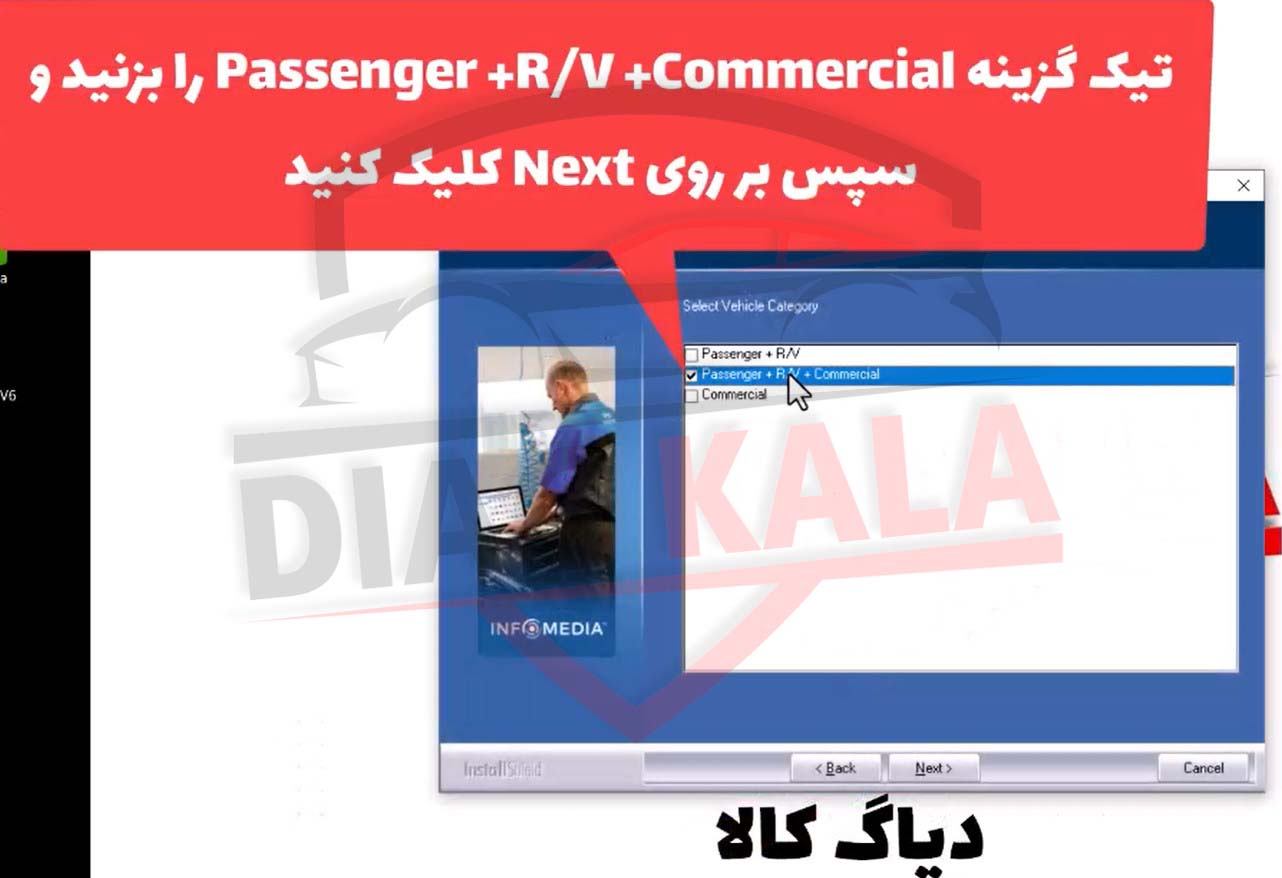
در پنجره باز شده بعدی تیک گزینه Hyundai+Galloper را فعال کرده و بر روی Next کلیک کنید.
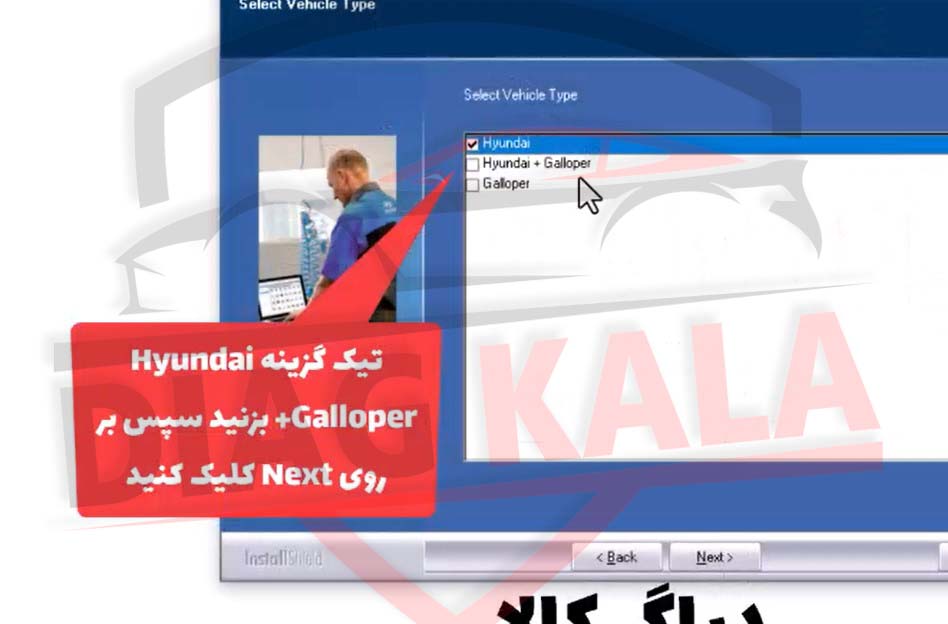
در این مرحله تمامی فایل های نصبی و مسیر نصب نرم افزار به شما نمایش داده میشود . بررسی کنید تیک تمامی فایل ها فعال باشد و سپس بر روی Next کلیک کنید.
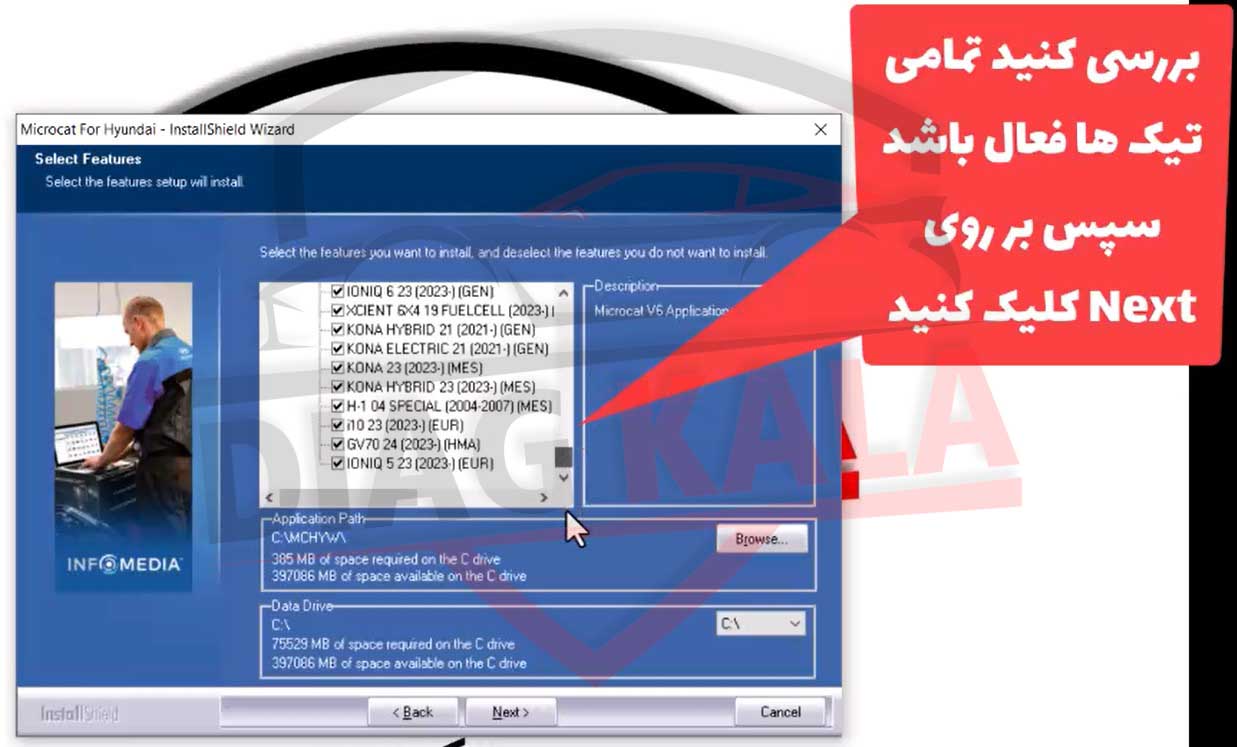
فرآیند نصب بعد از کلیک بر روی Install شروع میشود. این فرآیند زمان بر خواهد بود صبر کنید تا CD1 به صورت کامل نصب شود.
مرحله پنج : اضافه کردن CD2
پنجره ای برای شما باز میشود که از شما میخواهد CD2 را نصب کنید. در این مرحله باید وارد پوشه Microcat Hyundai شده و CD2 را تبدیل به درایو مجازی کنید.
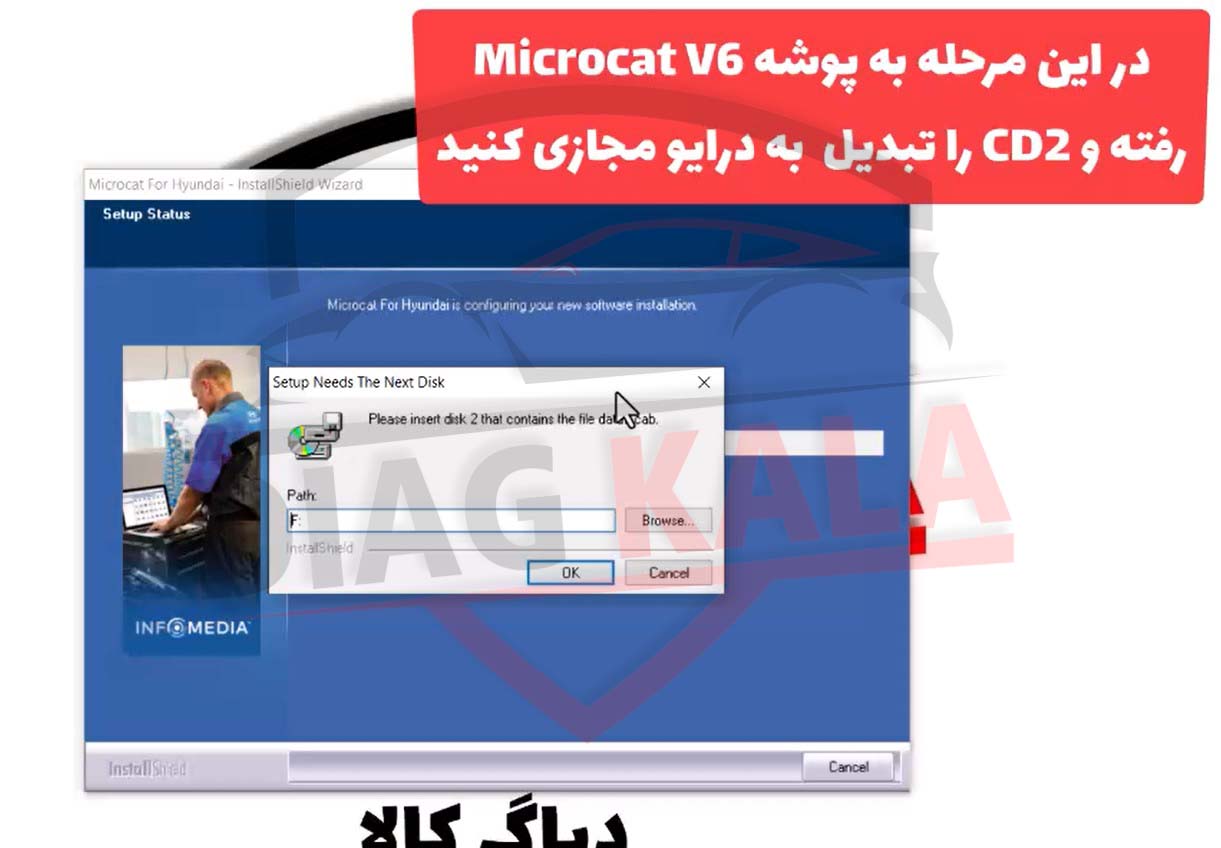
بعد از تبدیل CD 2 به درایو مجازی کافی است در پنجره ای که برای شما باز شده بود بر روی OK کلیک کنیدتا فرآیند نصب از سر گرفته شود.
حال صبر کنید تا نصب CD2 به اتمام برسد.
مرحله ششم : اضافه کردن CD3
دوباره همان پنجره قبلی برای شما باز میشود و از شما CD3 را میخواهد.
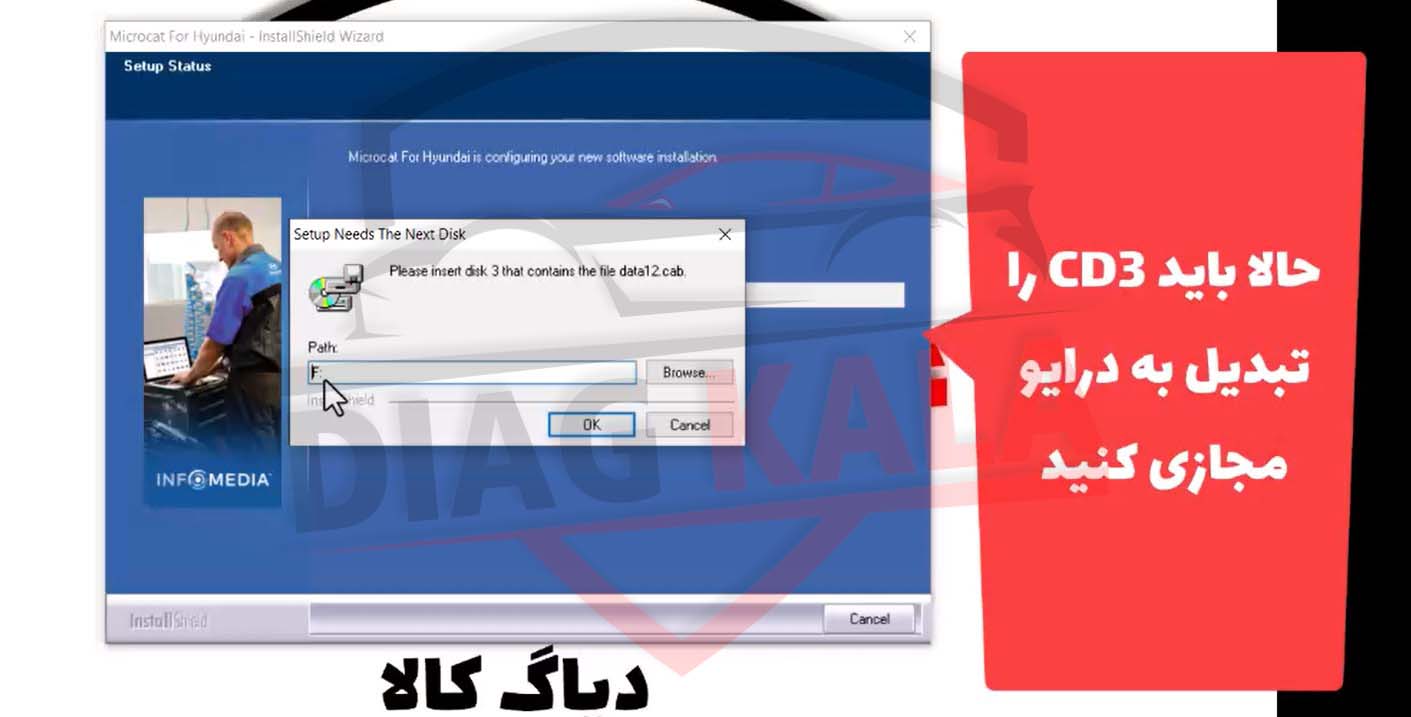
حال باید CD3 را تبدیل به درایو مجازی کرده و روی OK کلیک کنید.
لطفا صبر کنید تا فرآیند نصب CD3 نیز به صورت کامل به اتمام برسد.
مرحله هفتم : اضافه کردن CD4
پنجره بازشده از شما CD4 را میخواهد حال نوبت تبدیل CD4 به درایو مجازی است. بعد از انجام بر روی OK کلیک کنید.
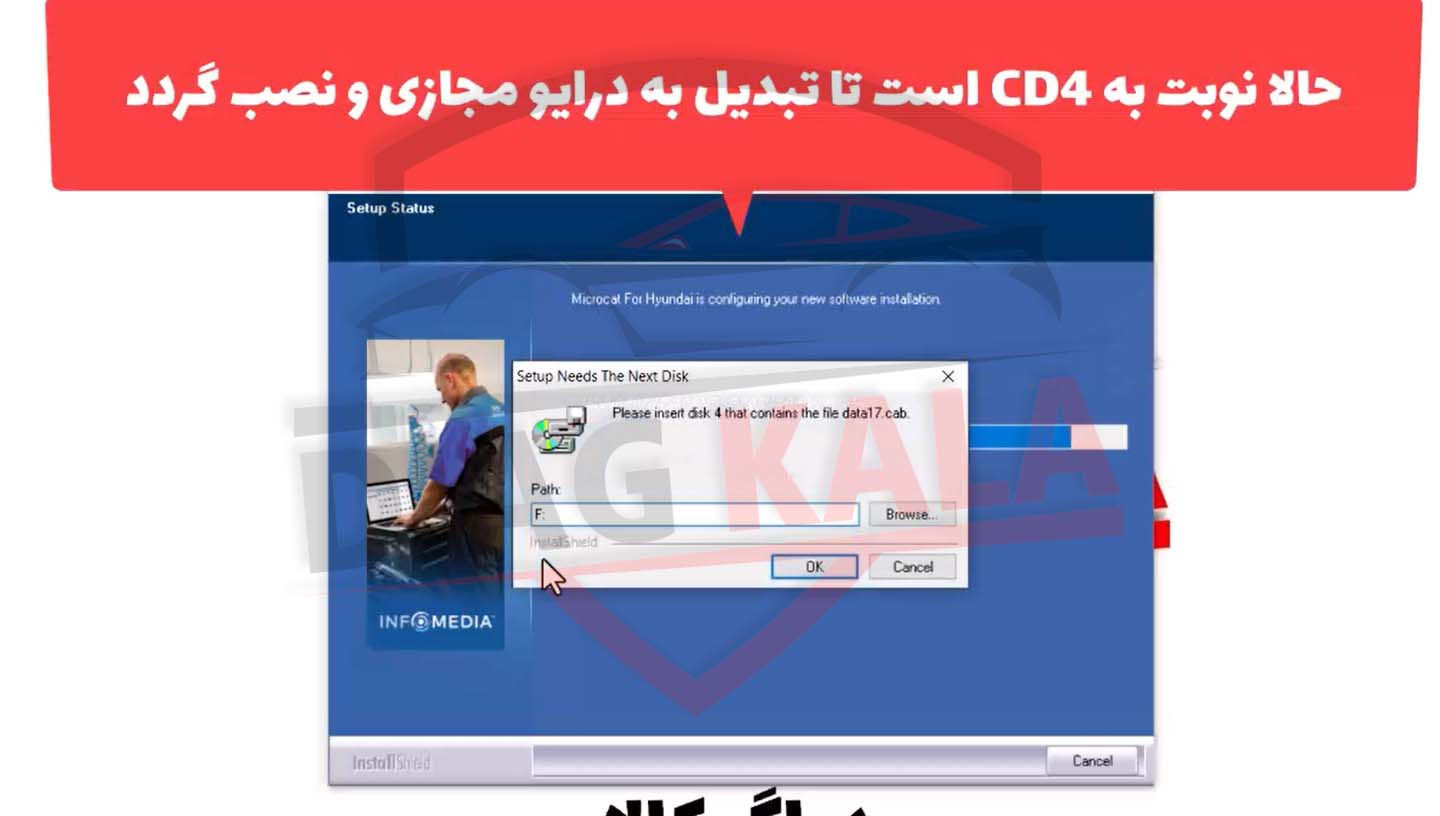
صبر کنید تا فرآیند نصب آخرین CD نیز به اتمام برسد.
مرحله هشتم : ارتباط با ما
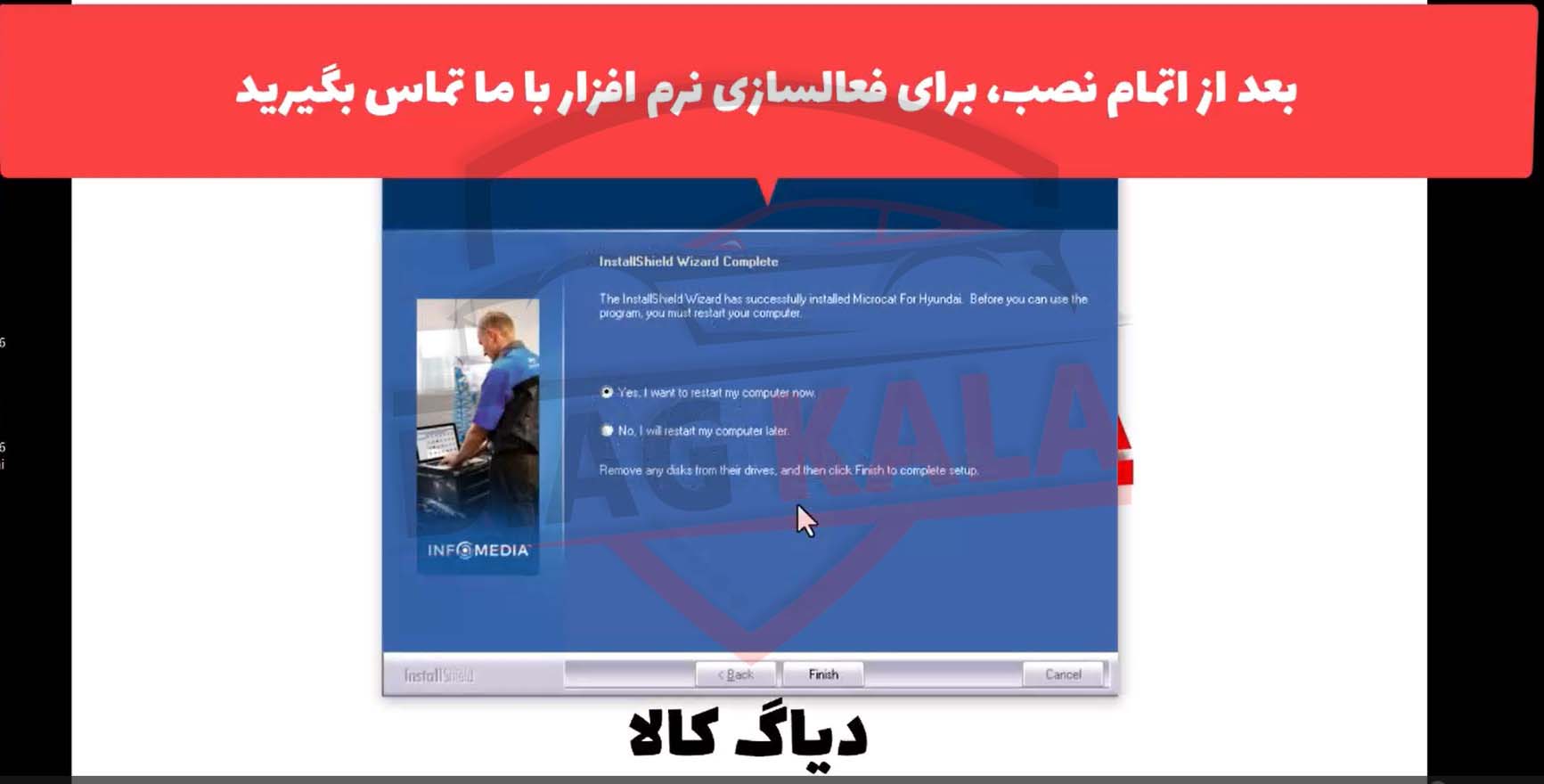
پس از پایان یافتن فرآیند نصب نرم افزار Microcat هیوندا 2023/6 باما تماس بگیرید تا نرم افزار را برای شما فعال کنیم.
آموزش ویدئویی نصب و راه اندازی نرم افزار مایکروکت هیوندا 2023/6
امیدواریم آموزش نصب نرم افزار "مایکروکت هیوندا 2023" که در دیاگ کالا منتشر شده است مورد پسند شما واقع شده باشد. در صورتی که پیشنهادی برای توسعه این مقاله داشتید با ما تماس بگیرید تا در اسرا وقت کمبودهای مقاله را با کمک شما مخاطبین عزیز رفع کنیم. تاکنون تعداد زیادی از برنامه های اصلی مخصوص تعمیر انواع ماشین روی وبسایت دیاگ کالا همراه با آموزش نصب و راه اندازی منتشر شده است، در صورتی که شما یک تعمیرکار متخصص هستید پیشنهاد میکنیم این موارد را بررسی بفرمایید. برای کسب اطلاعات بیشتر با شماره 09128861429 و یا 66937104 تماس بگیرید و همچنین برای مشاوره حضوری به آدرس خیابان آزادی تقاطع اسکندری کوچه مرمر پلاک 7 واحد 1 مراجعه کنید.